Wer seinen Raspberry Pi nicht nur als Server hinter dem Schrank betreiben möchte, sondern ihn an einen Bildschirm anschließt, wird schnell merken, dass nach etwa 10 Minuten der Bildschirm schwarz wird und nur wieder angeht, wenn man eine Taste auf der Tastatur drückt. Das kann ziemlich umständlich sein, weshalb ich hier zeige, wie man den Bildschirmtimeout komplett deaktiviert.
Hierfür müssen wir zwei Dateien bearbeiten. Wenn ihr keine grafische Oberfläche installiert habt, führt nur die Änderung unten links durch, wenn ihr nicht wisst, was mit grafischer Oberfläche gemeint ist, müsst ihr nur die Änderung unten rechts durchführen.
Timeout deaktivieren auf der Konsole
Öffnet die Datei /etc/kbd/config und passt folgende Zeilen an:
BLANK-TIME=0 #war 30
POWERDOWN-TIME=0 #war 30
Nach einem Neustart schaltet der Raspberry Pi bei einer geöffneten Login-Shell nicht mehr den Bildschirm aus.
Timeout deaktivieren auf der Grafischen Oberfläche
Auf einem normalen Raspbian-System öffnet die Datei /etc/xdg/lxsession/LXDE-pi/autostart und fügt folgende Zeilen an:
@xset s off
@xset s noblank
@xset -dpms
Nach einem Neustart schaltet der Raspberry Pi auf der Grafischen Oberfläche nicht mehr den Bildschirm aus.
Sollte es Probleme geben, könnt ihr diese gerne in die Kommentare schreiben.
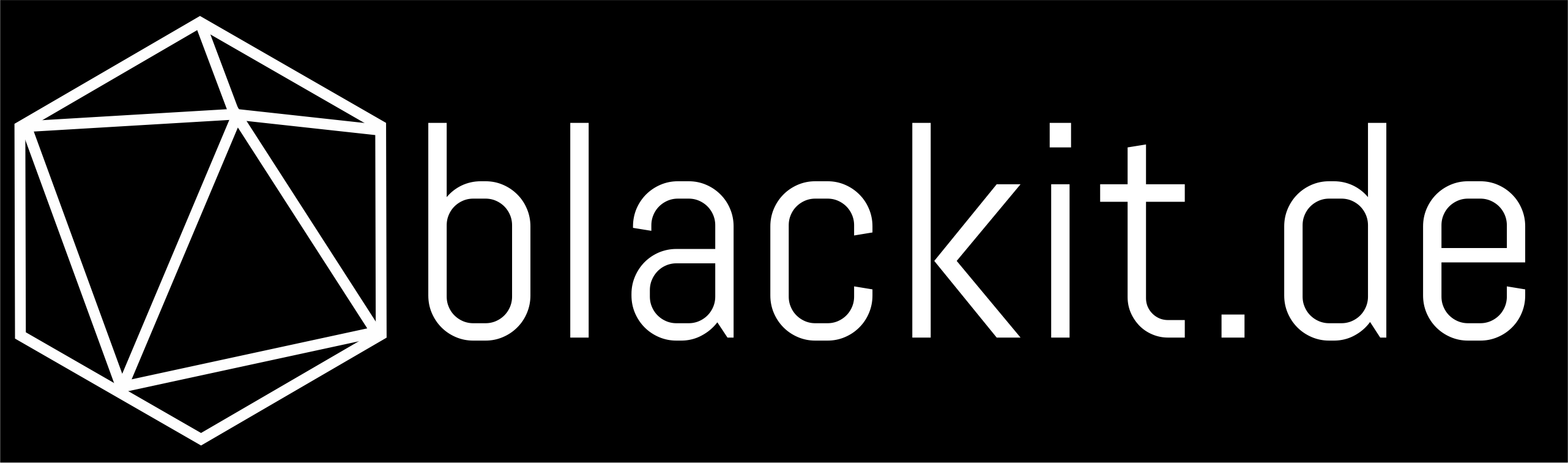
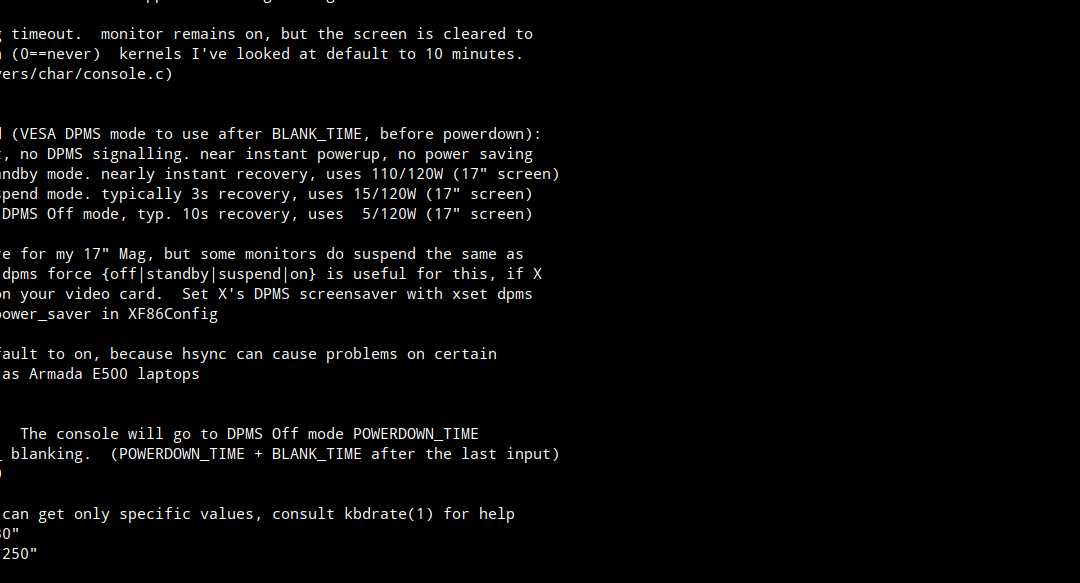
Hallo, ein paar Fragen eines ziemlichen Leien:
– Über die Konsole: Das Verzeichnis kbd gibt es nicht (mehr). Ist diese config die, die jetzt im verzeichniss boot liegt?
– Grafische Oberfläche: Wie komme ich da zu root-Rechten?
Ich finde die autostart, kann was rein schreiben aber dann nicht abspeichern.